Saat Anda menghadapi gaya hidup yang agak sibuk, lebih baik tetap kendalikan hal-hal yang penting bagi Anda. Jika tidak, Anda akan tertinggal, yang akan terbukti merugikan produktivitas Anda, atau menghadapi tantangan yang tidak terduga. Jadi, bagaimana Anda mengatur gaya hidup yang sibuk atau lebih tepatnya memperbaiki yang kacau? Tanpa masuk ke rumput liar, pengingat waktu nyata tentang hal-hal yang perlu dilakukan dapat membantu menyelesaikan kekacauan. Untungnya, iOS menawarkan berbagai cara untuk mengatur pengingat di iPhone dan iPad sehingga Anda dapat melacak tugas Anda dan menyelesaikannya tepat waktu. Mari kita pergi!
Cara Menyetel Pengingat di iPhone dan iPad (2022)
Selain Notes dan Safari (lengkap dengan ekstensi Safari), aplikasi Pengingat mungkin merupakan aplikasi stok yang paling ditingkatkan untuk iPhone. Fitur seperti tag, Daftar Cerdas, cetak, dan kolaborasi telah menjadikan aplikasi pengingat sebagai aset yang bagus untuk mengawasi hal-hal penting.
Daftar Isi
Membuat Pengingat di iPhone dan iPad
1. Buka aplikasi Pengingat di iPhone atau iPad Anda, lalu ketuk tombol “+” Pengingat Baru.
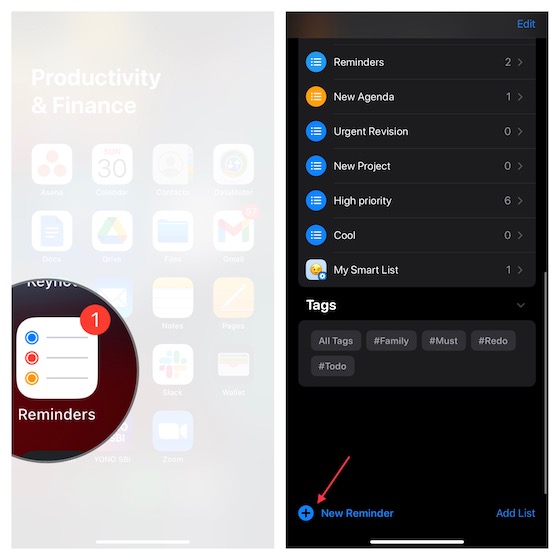
2. Sekarang, masukkan teks untuk pengingat Anda (yaitu membayar tagihan). Anda juga dapat menambahkan catatan singkat sehingga Anda tidak akan melupakan hal penting apa pun.
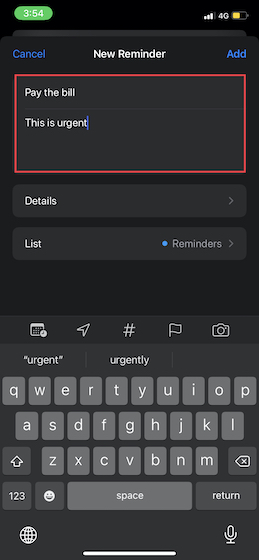
3. Selanjutnya, ketuk ikon kalender. Setelah itu, Anda akan mendapatkan opsi untuk mengatur pengingat untuk hari ini, besok, atau akhir pekan depan. Ketuk opsi “Tanggal & Waktu” untuk menambahkan pengingat untuk tanggal dan waktu yang diinginkan.
Setelah itu, pilih tanggal yang diinginkan. Kemudian, aktifkan sakelar di sebelah Waktu dan pilih waktu saat Anda ingin mendapatkan lansiran. Selanjutnya, ketuk Ulangi lalu pilih frekuensi pilihan untuk pengingat dan tekan Terapkan.
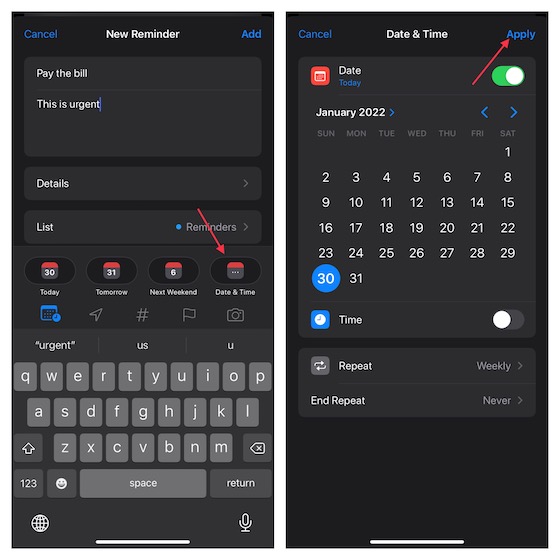
4. Bergantung pada kebutuhan Anda, ketuk ikon bendera untuk menandai pengingat sebagai penting.
5. Untuk melampirkan foto atau dokumen pindaian, ketuk ikon kamera. Setelah itu, ambil foto baru atau pilih gambar yang ada dari perpustakaan foto Anda atau pindai dokumen. Perlu dicatat bahwa Anda juga memiliki opsi untuk memindai teks menggunakan Teks Langsung di iOS 15.
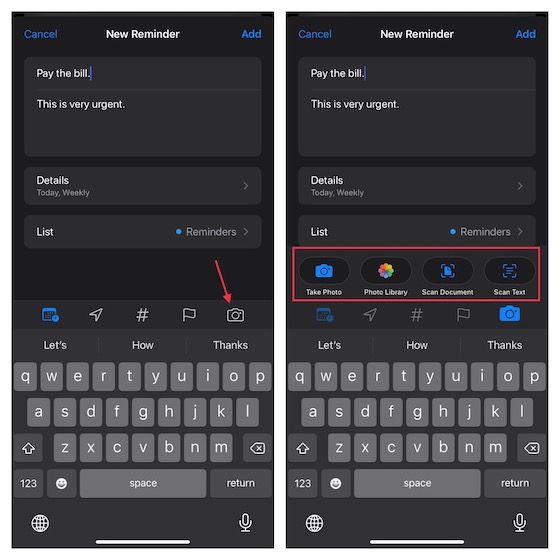
6. Selanjutnya, ketuk Daftar lalu tambahkan pengingat ke daftar yang ada.
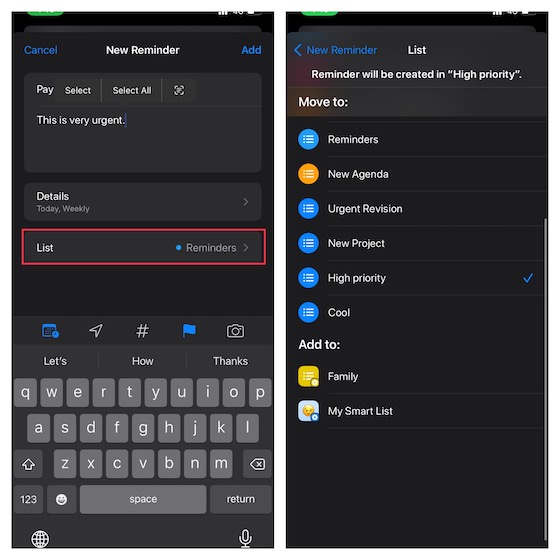
7. Setelah Anda menyesuaikan pengingat, ketuk Tambahkan di sudut kanan atas layar untuk menyelesaikan.
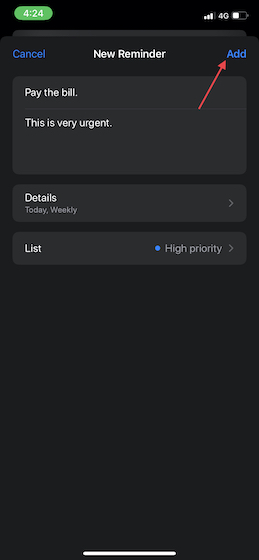
Mengatur Pengingat Menggunakan Siri di iPhone dan iPad
Menambahkan pengingat dengan Siri cukup sederhana. Yang perlu Anda lakukan hanyalah memanggil Siri di perangkat Anda dan kemudian mengatakan sesuatu seperti,”Ingatkan saya untuk membeli cokelat dari toko kelontong”Sangat sederhana, bukan?
Anda juga dapat memberi tahu Siri tanggal dan waktu jika Anda menginginkan pengingat berbasis waktu. Sesuatu seperti”Ingatkan saya untuk membeli cokelat besok jam 10 pagi”akan berhasil.
Tambahkan Tugas Berbasis Lokasi di Pengingat di iPhone dan iPad
Anda dapat menambahkan tugas berbasis lokasi di Pengingat untuk mendapatkan peringatan waktu nyata saat Anda mengunjungi suatu tempat. Misalnya, jika Anda ingin mendapatkan pengingat tentang membeli susu setiap kali Anda mengunjungi toko atau bertemu seseorang ketika Anda mencapai suatu lokasi, pengingat berbasis lokasi akan mengingatkan Anda tentang hal yang harus Anda lakukan. Bagi saya, ini adalah cara cerdas untuk mengatasi kelupaan.
1. Buka aplikasi Pengingat di perangkat iOS/iPadOS Anda. Setelah itu, buat pengingat baru atau navigasikan ke pengingat yang sudah ada. Kemudian, ketuk tombol “i” di samping pengingat.
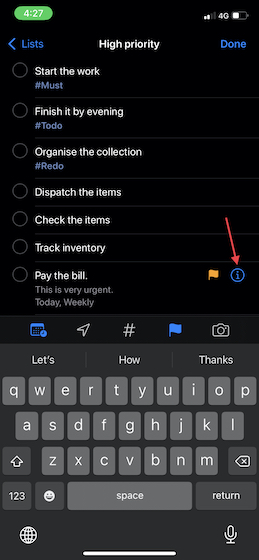
2. Sekarang, aktifkan sakelar untuk “Lokasi”.
3. Selanjutnya, ketuk Kustom lalu tambahkan lokasi yang diinginkan. Setelah Anda menyesuaikan pengingat, ketuk tombol Detail dan tekan Selesai di sudut kanan atas layar untuk menyelesaikan.
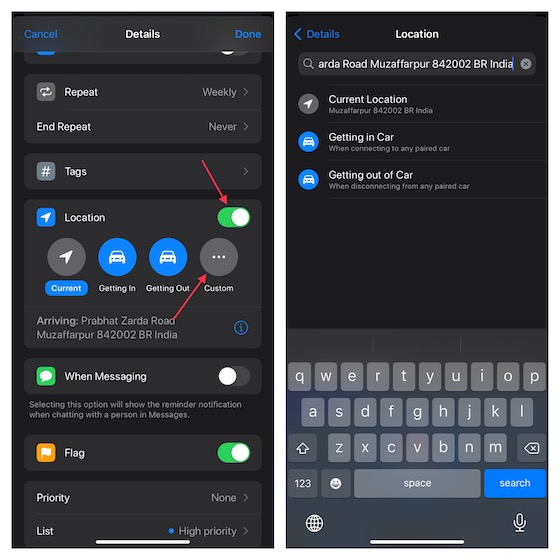
Catatan:
Untuk menerima pengingat berbasis lokasi, pastikan aplikasi Pengingat mengakses lokasi akurat Anda. Buka aplikasi Pengaturan-> Privasi-> Layanan Lokasi-> aktifkan Layanan Lokasi-> Pengingat-> Saat Menggunakan Aplikasi-> nyalakan Lokasi Tepat.
Menyetel Pengingat Berbasis Pesan di iPhone dan iPad
Untuk memastikan Anda tidak lupa meminta kekasih Anda melakukan hal penting atau mengingatkan teman Anda untuk menerima undangan Anda untuk game battle royale, Anda dapat mengatur pengingat berbasis pesan. Dengan cara ini, saat Anda mulai mengobrol dengan seseorang, peringatan tepat waktu akan mengingatkan Anda tentang hal yang perlu Anda tanyakan.
1. Buka aplikasi Pengingat di perangkat iOS atau iPadOS Anda-> buat pengingat baru atau navigasikan ke pengingat yang sudah ada-> tombol “i” di sebelah pengingat.
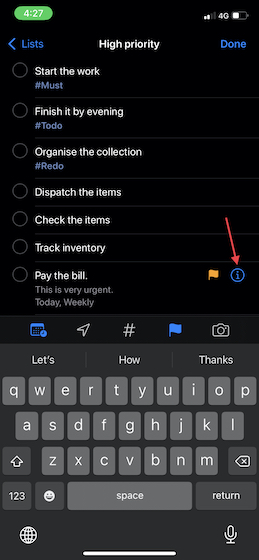
2. Sekarang, aktifkan sakelar untuk “Ingatkan saya saat mengirim pesan.” Setelah itu, pilih orang yang diinginkan dari buku alamat Anda. Pastikan untuk menekan Selesai di kanan atas untuk mengonfirmasi.
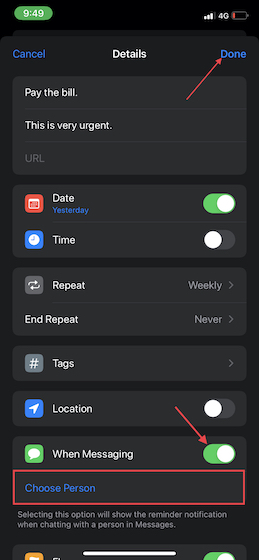
Pengingat ini akan muncul saat Anda mengobrol lagi dengan orang itu di app Apple Messages.
Menyetel Pengingat Berbasis Pesan dengan Siri di iPhone dan iPad
Menyetel pengingat berbasis pesan dengan Siri semakin mudah. Panggil saja asisten pribadi dan katakan sesuatu seperti,”Hai Siri, ingatkan saya untuk meminta Anmol membawa kue saat mengirim pesan.”
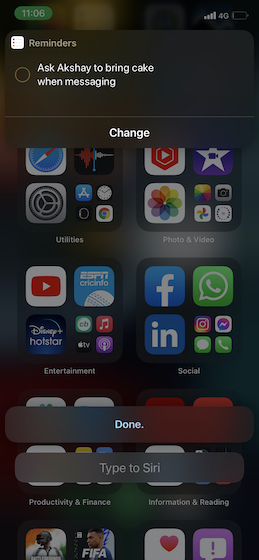
Mengatur Daftar Pengingat dengan Tag di iPhone dan iPad
Dengan iOS 15 dan iPadOS 15, Apple akhirnya memperkenalkan tag untuk memungkinkan Anda mengatur pengingat dengan sempurna berdasarkan kata kunci. Selain menjaga semuanya tetap teratur, tag juga memungkinkan Anda mencari dan memfilter pengingat di beberapa daftar dengan mudah.
1. Saat menyetel/mengedit pengingat, ketuk tombol “Tag” di bilah alat.
2. Sekarang, masukkan tag (yaitu #sign). Perhatikan bahwa tag hanya dapat berupa satu kata tetapi Anda dapat memilih untuk menambahkan tanda hubung dan garis bawah untuk membuat nama tag yang lebih panjang. Atau, Anda juga memiliki opsi untuk menambahkan tag langsung di pengingat.
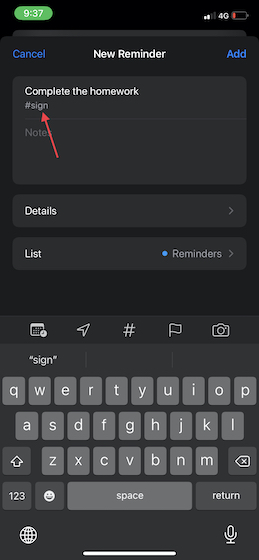 Untuk menambahkan tag ke beberapa pengingat sekaligus, buka daftar -> ikon tiga titik di kanan atas. Setelah itu, ketuk Pilih Pengingat dan pilih pengingat yang ingin Anda tandai. Kemudian, ketuk ikon tiga titik di sudut kanan bawah layar dan pilih Tambahkan Tag.
Untuk menambahkan tag ke beberapa pengingat sekaligus, buka daftar -> ikon tiga titik di kanan atas. Setelah itu, ketuk Pilih Pengingat dan pilih pengingat yang ingin Anda tandai. Kemudian, ketuk ikon tiga titik di sudut kanan bawah layar dan pilih Tambahkan Tag. 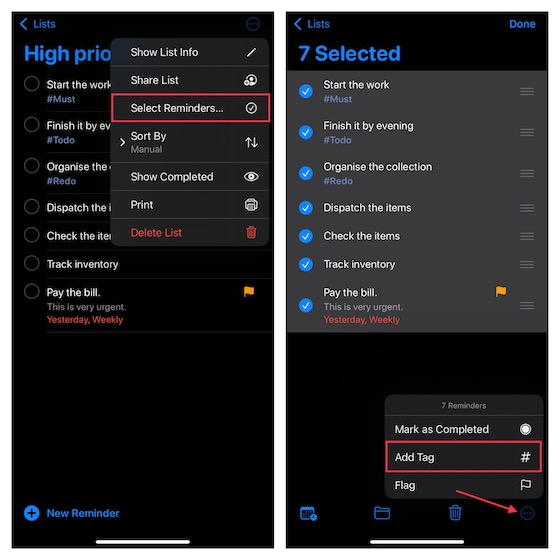 Tag Anda muncul di browser tag terletak di bagian bawah tampilan daftar Anda. Anda dapat mengetuk tombol tag untuk mengakses pengingat yang ditandai di seluruh daftar Anda.
Tag Anda muncul di browser tag terletak di bagian bawah tampilan daftar Anda. Anda dapat mengetuk tombol tag untuk mengakses pengingat yang ditandai di seluruh daftar Anda. 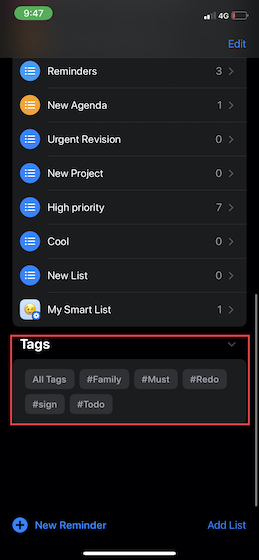
Buat Daftar Pengingat Cerdas di iPhone dan iPad
Jika Anda merasa agak membosankan untuk mengelola daftar pengingat, manfaatkan “Daftar Pintar” dengan sebaik-baiknya. Apa yang membuatnya sangat berguna adalah kemampuan untuk memungkinkan Anda mengurutkan daftar secara otomatis berdasarkan tag, tanggal jatuh tempo, lokasi, prioritas, dan banyak lagi.
1. Buka aplikasi Pengingat di perangkat Anda -> buka tampilan daftar-> Tambahkan Daftar.
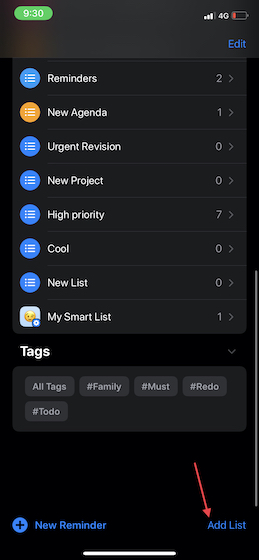
2. Berikan nama yang sesuai ke daftar Anda dan pilih ikon yang diinginkan. Setelah itu, ketuk “Buat menjadi Daftar Cerdas.” Terakhir, pilih tag dan filter untuk Daftar Cerdas dan tekan Selesai di kanan atas menyelesaikan.
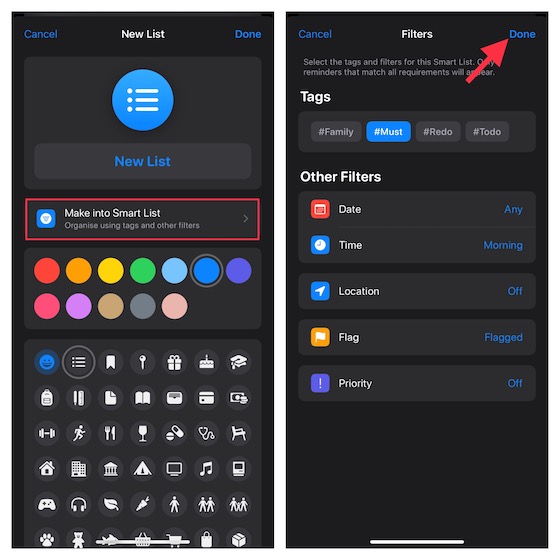
Buat Pengingat Bersama di iPhone dan iPad
Aplikasi pengingat stok juga sesuai untuk menawarkan pengalaman kolaborasi yang mulus. Oleh karena itu, Anda dapat berbagi pengingat dengan teman/rekan kerja dan orang yang Anda cintai dan merencanakan acara atau proyek mendatang secara sinkron.
1. Buka aplikasi Pengingat di perangkat Anda-> buka daftar yang ingin Anda bagikan -> ikon tiga titik di kanan atas dan pilih Bagikan Daftar di menu tarik-turun.
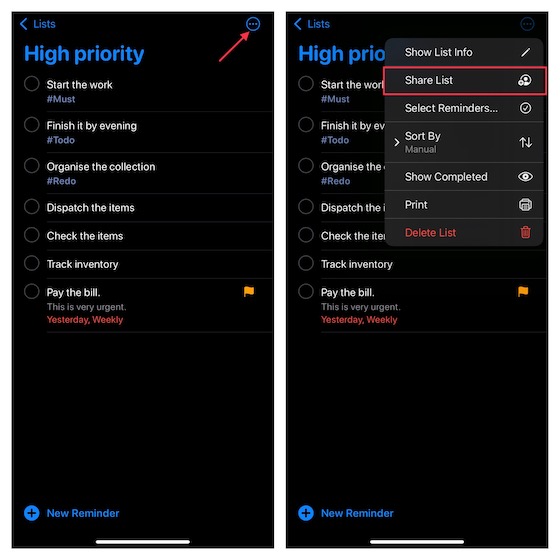
2. Sekarang, ketuk Opsi Berbagi lalu izinkan/larang siapa pun menambahkan orang ke daftar ini. Setelah itu, pilih media yang diinginkan untuk membagikan undangan Anda. Setelah menerima undangan Anda, mereka akan dapat berkolaborasi dengan Anda.
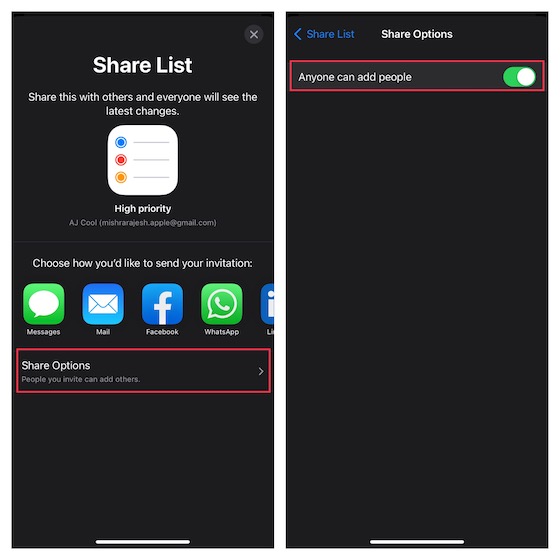
Mengubah Catatan menjadi Pengingat di iPhone dan iPad
Tahukah Anda bahwa Anda juga dapat mengubah catatan menjadi pengingat di perangkat iOS? Saat Anda sedang mengerjakan sebuah proyek, fitur ini bisa sangat membantu. Coba tebak, itu tidak mengharuskan Anda menggunakan alat pihak ketiga apa pun dan telah ada di iOS untuk waktu yang lama. Jadi, meskipun perangkat Anda menjalankan iOS versi lama seperti 13 dan 14, Anda dapat memanfaatkan fitur penting ini.
1. Luncurkan aplikasi Catatan di iPhone atau iPad Anda, lalu buka catatan yang ingin Anda ubah menjadi pengingat. Sekarang, pilih catatan-> ikon tiga titik di kanan atas -> Kirim Salinan.
2. Selanjutnya, pilih aplikasi Pengingat di lembar berbagi. Setelah itu, setel prioritas untuk pengingat Anda, sesuaikan sesuai kebutuhan Anda, dan tekan Tambahkan untuk mengonfirmasi.
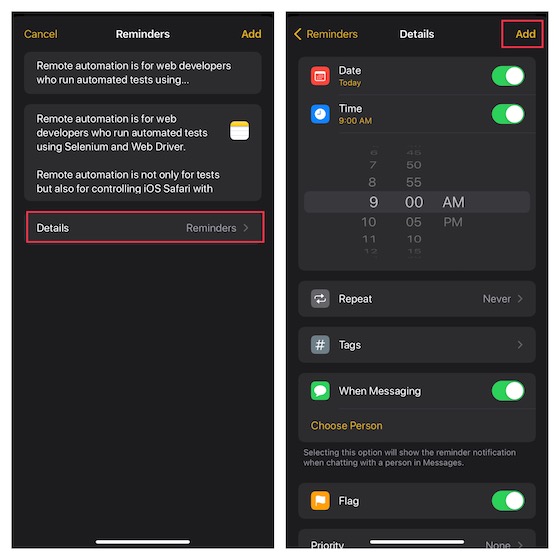
Cetak Pengingat di iPhone dan iPad
Dengan iOS 14.5 atau lebih baru, Anda dapat mencetak pengingat. Simpan fitur bagus ini untuk saat-saat ketika Anda akan berbelanja yang membosankan dan menginginkan daftar belanjaan yang lengkap.
1. Untuk memulai, buka aplikasi Pengingat dan buka daftar yang ingin Anda cetak. Kemudian, ketuk ikon tiga titik di sudut kanan atas layar.
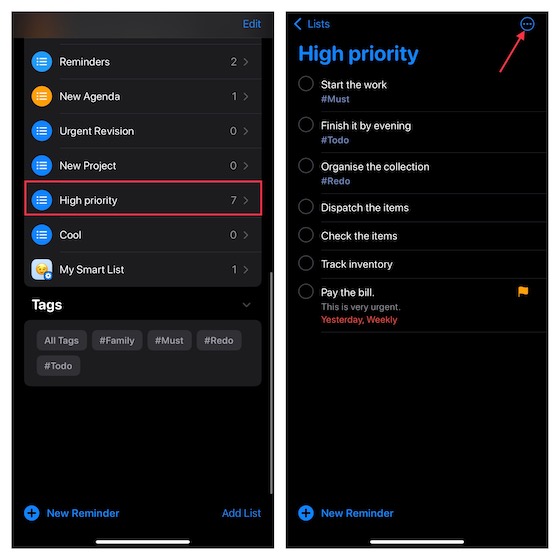
2. Sekarang, pilih Cetak di menu tarik-turun. Setelah itu, pilih cetakan Anda dan jumlah salinan yang Anda butuhkan. Kemudian, tekan Cetak dan Anda siap melakukannya!
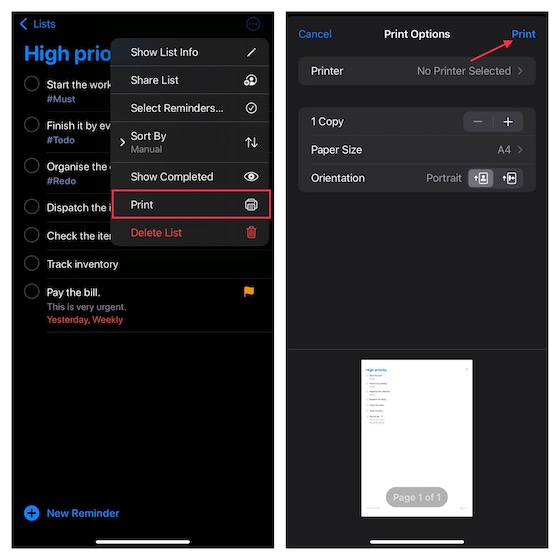
Aplikasi Pengingat Terbaik untuk iPhone dan iPad
Meskipun tidak dapat disangkal fakta bahwa aplikasi pengingat stok telah meningkat pesat, itu masih belum sempurna. Jadi, jika Anda mencari alternatif yang lebih kaya fitur atau efisien, lihat pesaing yang layak ini.
1. Microsoft To Do
Microsoft To Do adalah pengelola tugas dan aplikasi pengingat serbaguna. Jadi, jika Anda membutuhkan aplikasi yang tidak hanya memungkinkan Anda mengatur pengingat tetapi juga mengelola tugas, itu bisa menjadi aset yang ideal untuk Anda. Apa yang memberikan keunggulan dibandingkan aplikasi pengingat lainnya adalah perencana harian yang dipersonalisasi dengan tugas yang disarankan. Hene, menjadi cukup mudah untuk membuat tugas. Selain itu, ini juga menyediakan tema warna-warni untuk penyesuaian, sinkronisasi tanpa batas di seluruh perangkat, dan akun Microsoft 365.
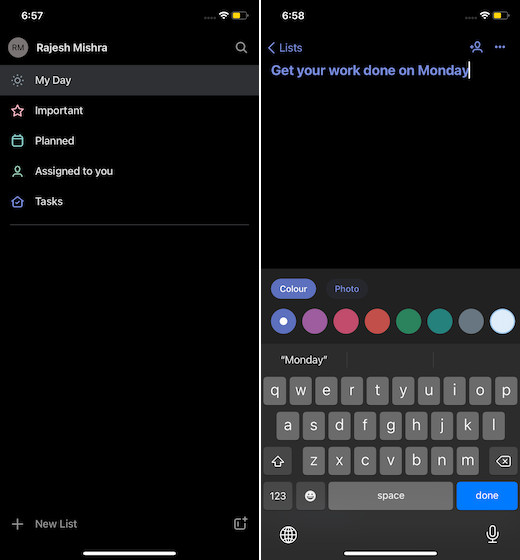
Instal: (gratis)
2. Any.do
Jika kebutuhan Anda memerlukan aplikasi agenda dan pengingat yang penuh fitur, kunjungi Any.do. Anda dapat menggunakan aplikasi ini untuk mengatur pengingat berulang dan bekerja sama dengan teman/rekan kerja Anda dengan daftar bersama dan tugas yang diberikan. Berkat widget yang bagus, ini memungkinkan Anda melacak daftar tugas, acara kalender mendatang, dan pengingat – tanpa harus menggali aplikasi setiap kali dibutuhkan.
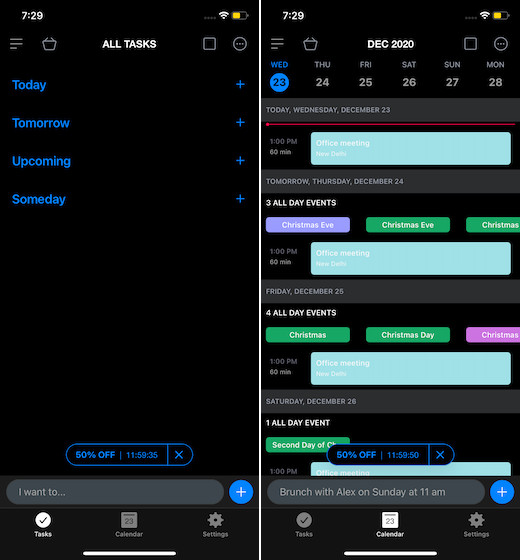
Instal: (gratis, $5,99/bulan)
3. Todoist
Saya sudah lama menjadi penggemar Todoist. Ini mungkin pengelola tugas paling intuitif yang juga berfungsi ganda sebagai aplikasi pengingat yang mahir. Ini memungkinkan Anda menangkap tugas, mengaturnya, dan mengatur pengingat khusus sehingga Anda tidak akan lupa melakukan hal-hal penting. Terlebih lagi, ini juga menyediakan pelacakan kemajuan yang mendalam dan kolaborasi tanpa kerumitan. Menggabungkannya dengan kemampuan untuk berintegrasi dengan sejumlah aplikasi seperti Slack, Gmail, Google Calendar serta Amazon Alexa, dan Todoist menjadi sangat sulit untuk dilihat lebih jauh.
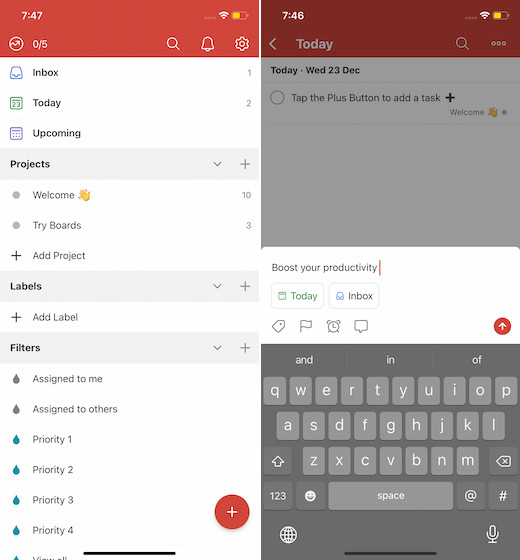
Instal: (gratis, $3,99/bulan)
Untuk menjelajahi lebih banyak lagi aplikasi pengingat terbaik untuk iOS Anda, kunjungi kumpulan ekstensif kami.
Membuat dan Mengelola Pengingat di iPhone dan iPad Seperti Profesional
Sudah cukup banyak yang dilakukan! Mudah-mudahan, Anda sekarang bisa mendapatkan hasil maksimal dari aplikasi Pengingat di perangkat iOS Anda. Seperti yang saya katakan di atas, aplikasi pengingat stok lebih dari mampu untuk memenuhi tugas Anda melacak hal-hal penting dan tetap waspada tentang acara mendatang. Namun, jika Anda tidak terkesan dengan itu, ada beberapa aplikasi yang lebih efisien yang dapat membantu Anda mengendalikan tugas dan pengingat Anda. Omong-omong, bagikan pendapat Anda tentang aplikasi Pengingat Apple dan jenis peningkatan yang ingin Anda lihat di dalamnya.
Tinggalkan komentar
Tidak ada kelangkaan earphone nirkabel (earphone TWS) di pasaran, dengan opsi seperti Nothing Ear 1 (lihat ulasan kami), Realme Buds Q2, dan lainnya yang menawarkan banyak opsi untuk potensi pembeli. Namun, di segmen unggulan, ada […]
Asus telah menggandakan jajaran Chromebook di India untuk memenuhi kebutuhan siswa selama pandemi yang sedang berlangsung. Mereka kini telah merilis serangkaian Chromebook di segmen kelas bawah, termasuk Chromebook Asus CX1101 baru, […]
Menjelang akhir tahun 2021, permintaan untuk komputasi portabel terus melonjak. Dengan lebih banyak orang membeli laptop daripada sebelumnya untuk melanjutkan pekerjaan mereka dari rumah, minat tinggi di mana-mana. Dan orang-orang seperti Lenovo […]